Финансовый отчёт. Настройки
Для того, чтобы работать с финансовым отчетом Вам доступны следующие настройки:
Период отчета. Здесь Вы можете выбрать как стандартный период анализа (1 день, 7 дней, 30 дней), так и произвольный период в календаре.
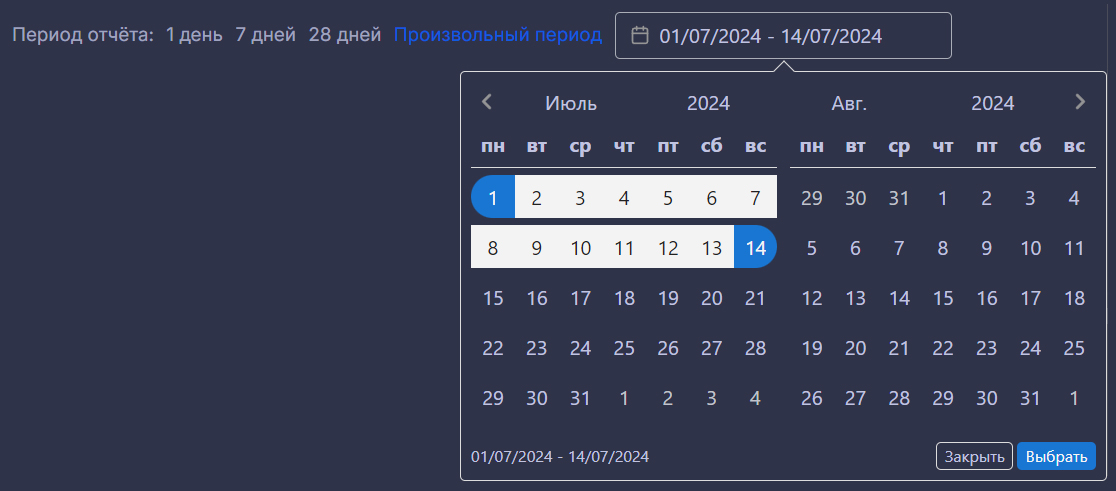
Маркетплейс. Выберите один или несколько маркетплейсов для формирования отчета. При выборе нескольких маркетплейсов вы получаете сводный отчет в разрезе SKU.
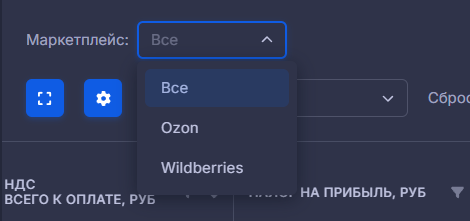
Для корректной работы сводного отчета, на этапе “Начало работы” необходимо указать “Тип объединения номенклатуры”.
Кнопка XLS. Если вам необходим отчет в формате Excel - скачайте его, нажав на кнопку: 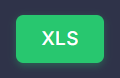
Полноэкранный режим. Для удобства работы с данными вы можете перейти в полноэкранный режим, нажав на кнопку: 
Чтобы выйти из режима полного экрана нажмите:  или нажмите “Esc” на клавиатуре.
или нажмите “Esc” на клавиатуре.
Настройки таблицы. Чтобы выполнить настройку таблицы нажмите на: 
Перед вами меню настроек.
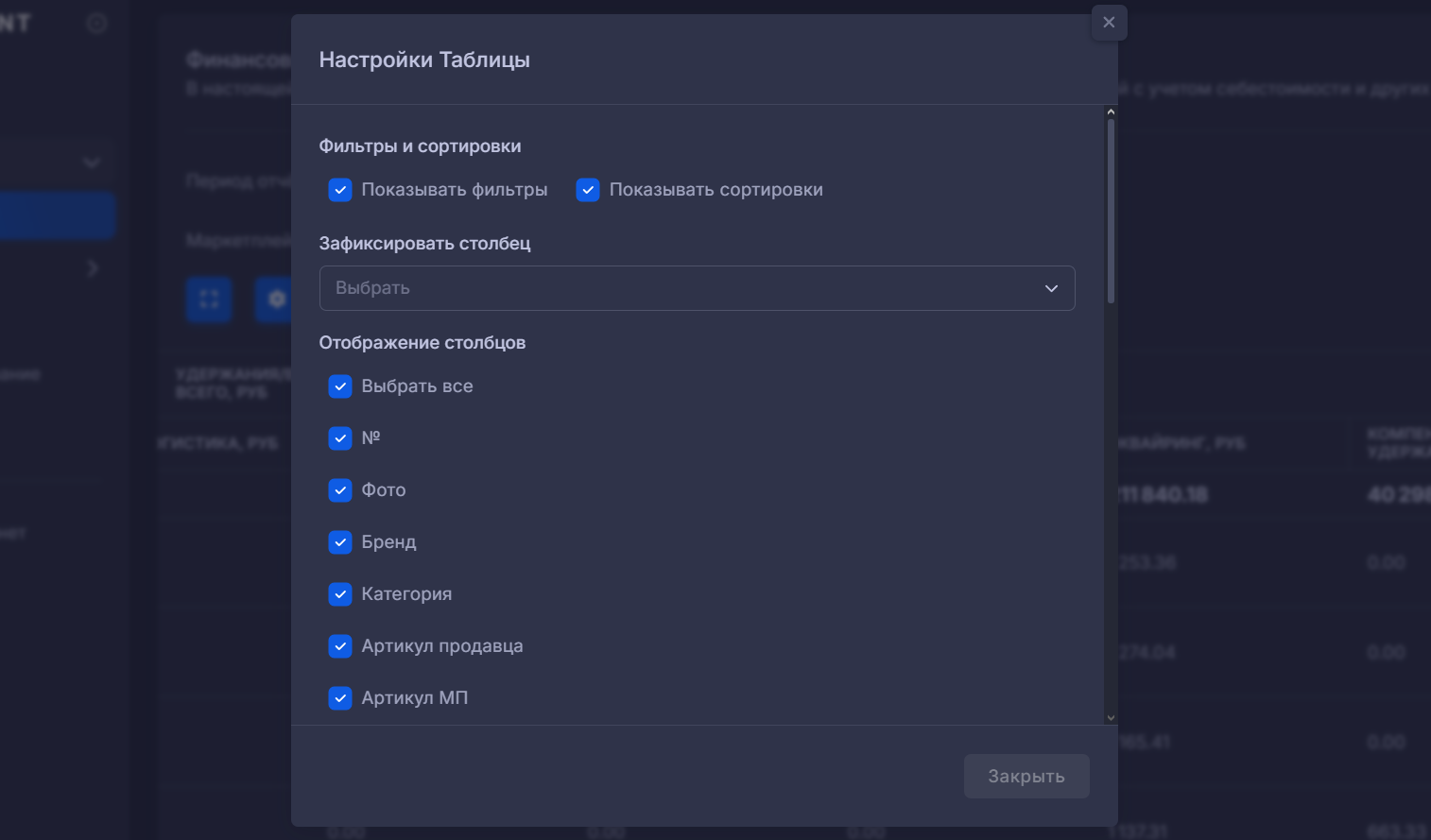
В нём вы можете настроить отображение фильтров, сортировок и столбцов.
Функция “Зафиксировать столбец” служит для удобства навигации по всей ширине вашего отчета. Для того, чтобы воспользоваться этой функцией выберите из выпадающего списка столбец, который вам необходим для работы.
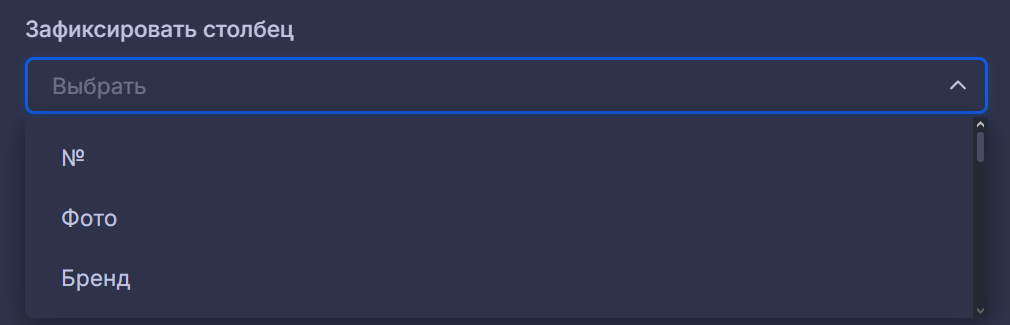
Для комфортной работы с отчетом у вас есть функции “Перемещение столбцов” и “Выделение строк”.
Для перемещения столбцов в таблице финансового отчета необходимо нажать на название столбца и переместить его в нужное место.
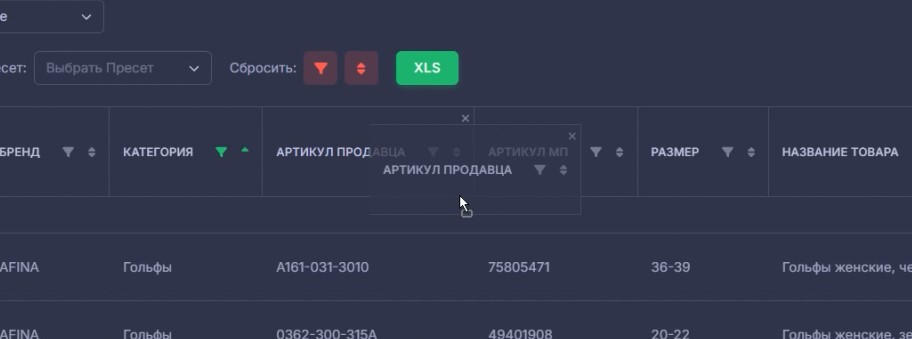
Выделение строк. Для навигации в рамках строк кликните на строку и она выделится другим цветом.
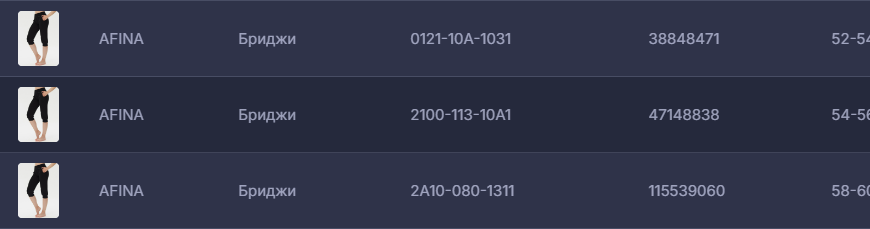
При нажатии на артикул маркетплеса есть возможность перейти в карточку товара на маркетплейс:
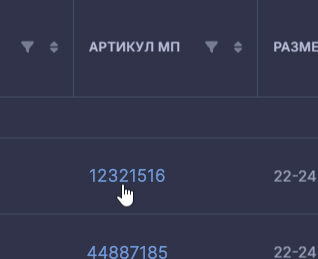
При нажатии на артикул продавца мы переходим в раздел unit-экономики по данному товару (по всем размерам товара):
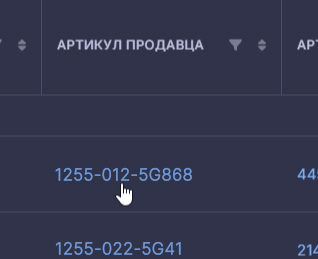
При нажатии на штрихкод мы переходим в раздел unit-экономики по данному SKU:
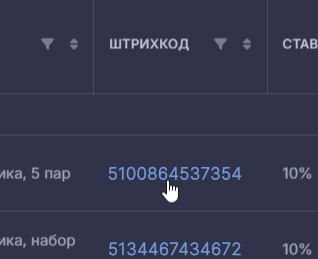
Фильтры и сортировки. Для эффективного поиска информации в отчете пользуйтесь фильтрами и сортировками. Они находятся здесь:
Фильтрация в столбцах, связанных с информацией о товаре (“Бренд”, “Категория”, “Артикул продавца”, “Артикул МП”, “Размер”, “Наименование товара”, “Штрихкод” ) выполняется с помощью выбора интересующих значений из списка либо ввода данных вручную.
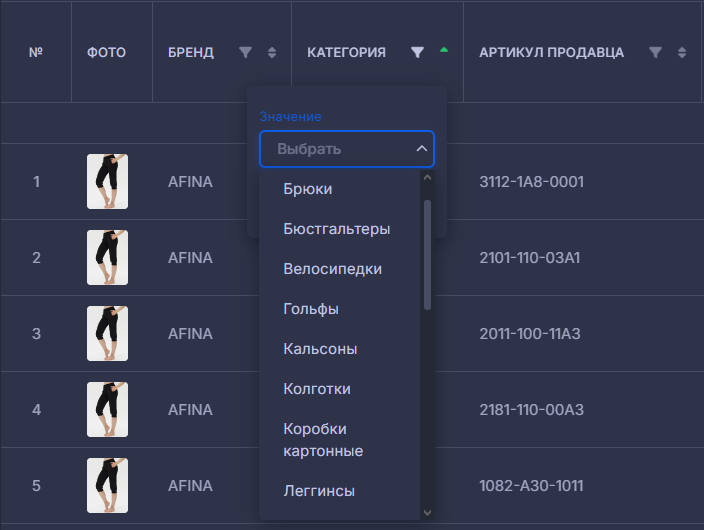
Фильтрация в остальных столбцах осуществляется либо вручную, либо с помощью числовых фильтров:
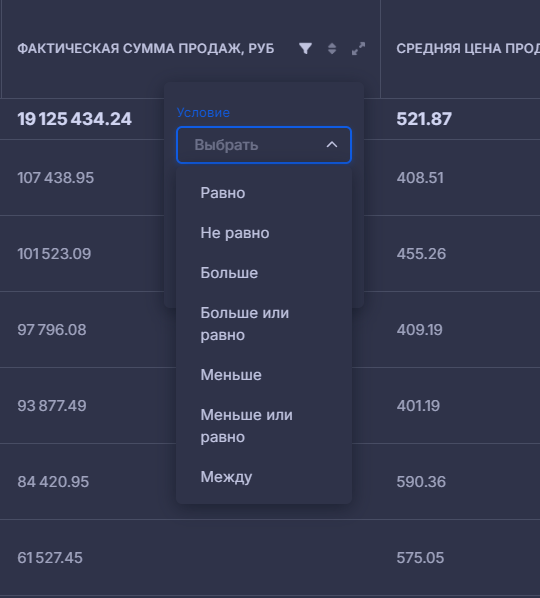
Разворот столбцов.
В финансовом отчете есть столбцы со следующим значком: 
Нажав на него вы увидите детализированную информацию по столбцам:
“Продано, шт”, “Фактическая сумма продаж, руб”, “Себестоимость ИТОГО, руб”, “Комиссия ИТОГО, руб”, “Логистика МП, руб”, “Удержания / Выплаты всего, руб”. 
Превью фото. При наведении курсора на иконку продукта - открывается фото:
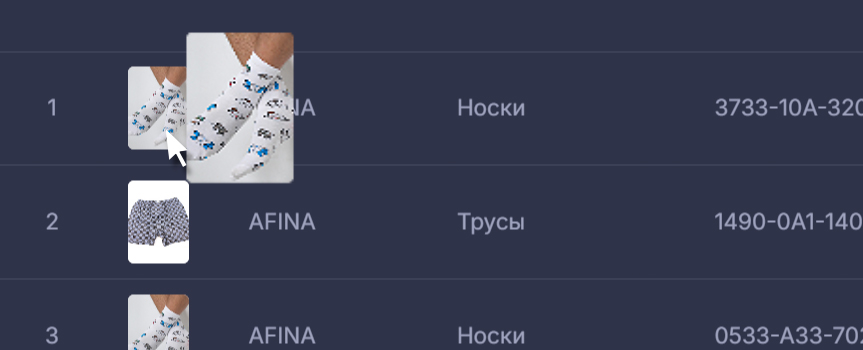
Выбор количества строк и постраничная навигация помогут вам настроить оптимальный вид экрана, для эффективной работы с отчетом.
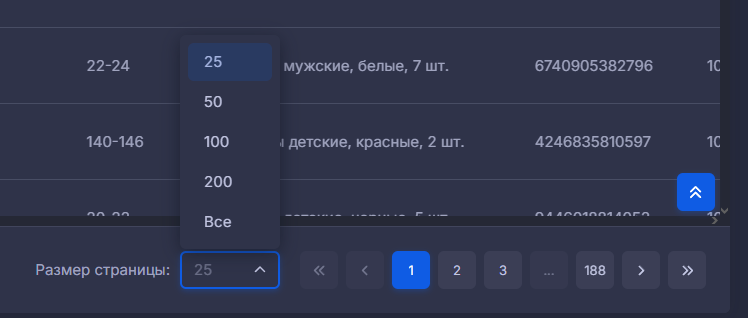
Пресеты. Для удобства работы с данными мы подготовили варианты отображения отчета для различных видов анализа.
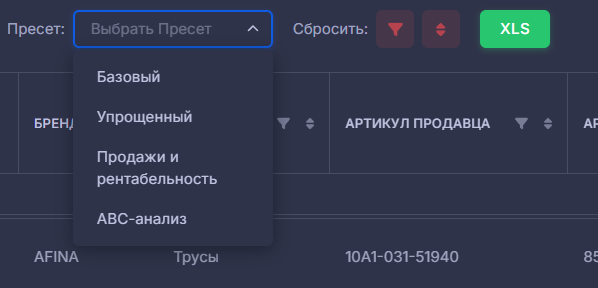
Теперь рассмотрим каждый пресет в отдельности.
Пресет "Базовый".

В нём представлены все возможные параметры финансового отчета.
Пресет “Упрощенный”.

В этом варианте отчета мы можем анализировать продажи, прибыль и расходы в упрощенном представлении. Здесь нет разбивки расходов маркетплейсов, информации о налоговых издержках. Эта версия отчета более компактная по сравнению с полным отчетом, но достаточно информативная.
Пресет “Продажи и рентабельность”.

В нём мы сможем проанализировать основные показатели продаж, чистой прибыли и рентабельности в сравнении с целевой рентабельностью, при этом скрыты расходы, налоги и т.п., но они всё равно учитываются в конечной рентабельности.
Данный отчет помогает сконцентрироваться на конкретных показателях. Если какой-то результат вызывает вопрос, можно воспользоваться полной версией финансового отчета и проанализировать сложившуюся ситуацию более детально.
Пресет “ABC - анализ”.

Данный вариант отображения отчета упростит работу с сегментацией товаров в разрезе ABC - анализа (строится по принципу закона Паретто, где группа A формирует 80% прибыли или продаж, группа B - 15% прибыли или продаж, группа С - 5%).
Если у Вас остались вопросы - вы всегда можете воспользоваться Базой Знаний или обратиться в нашу службу заботушки.